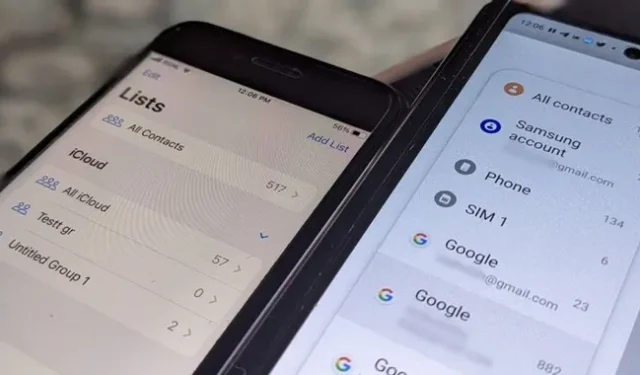
Dine kontakter kan gemmes på din telefon, en Google-konto, iCloud-tjeneste eller enhver anden e-mail-konto. Lær, hvordan du kontrollerer, hvor kontakter er gemt på en Android eller iPhone.
Ved, hvor dine kontakter er gemt på iPhone
På iPhone gemmes kontakter enten i iCloud eller en app som Google. Følg disse trin for at kontrollere, hvor dine kontakter er gemt på din iPhone:
1. Åbn Apple Contacts-appen, og tryk på Lister eller Grupper øverst.
2. Tryk på Alle iCloud for at se kontakterne gemt på iCloud eller Alle Gmail for at se kontakterne gemt på en Google-konto. Her vil du se alle de konti, der kan vise kontakter på din iPhone.
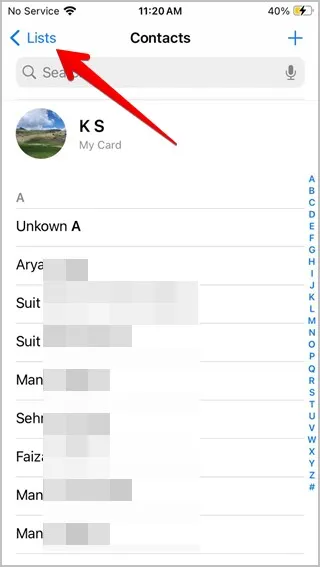
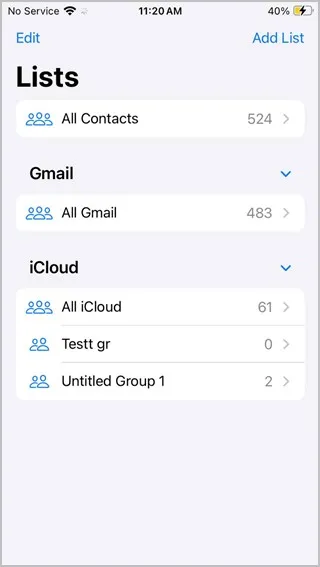
- Du kan ikke gemme eller se kontakter, der er gemt på et SIM-kort på din iPhone. Du skal importere SIM-kontakter til iCloud eller en anden konto ved at gå til Indstillinger > Kontakter > Importer SIM-kontakter.
- For at kontrollere eller ændre standardkontoen til at gemme kontakter skal du gå til Indstillinger > Kontakter > Standardkonto . Ved, hvordan du holder iPhone-kontakter synkroniseret med Google.
Ved, hvor dine kontakter er gemt på Android
Metode 1: Brug af Google Kontakter-appen
1. I appen Google Kontakter skal du trykke på Tilpasset visning eller indstillingen Alle kontakter øverst på kontaktlisten.
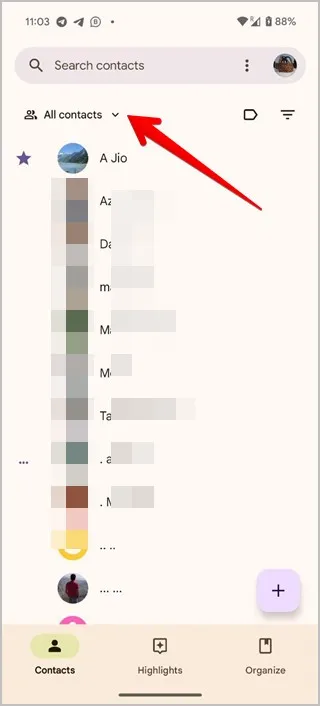
2. Tryk på Tilpas visning . Her vil du se alle tjenester, hvor dine kontakter kunne gemmes. Hold kun omskifteren aktiveret for én konto ad gangen, og tryk på knappen Gem for at se de kontakter, der er gemt på den konto.
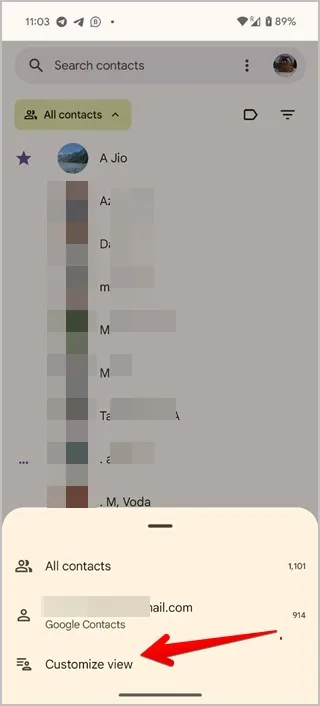
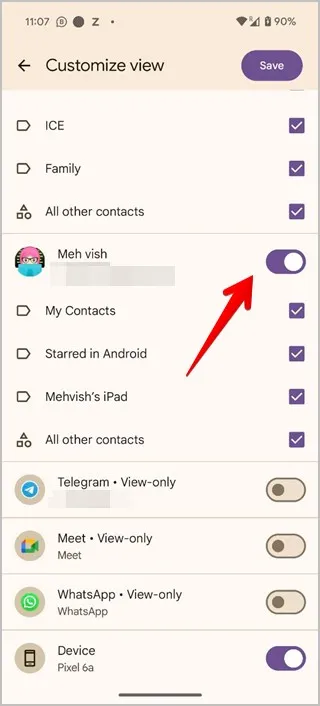
- Nogle gange vil du se e-mail-id’et, hvor kontakter er gemt lige over kontaktlisten.
- Du kan også trykke på profilbillede-ikonet i øverste højre hjørne og vælge Google-kontoen for at se kontakter, der er gemt på den konto.
- For at kontrollere den Google-konto, hvor nye kontakter gemmes som standard, skal du trykke på profilbilledets ikon i øverste højre hjørne af Google Kontakter-appen og vælge Indstillinger. Rul ned og se efter indstillingen Standardkonto for nye kontakter.
Metode 2: Brug af Samsung Contacts-appen
1. Åbn appen Samsung Contacts , og tryk på ikonet med tre bjælker øverst. Tryk derefter på kontonavn eller Alle kontakter afhængigt af, hvad der vises på skærmen.
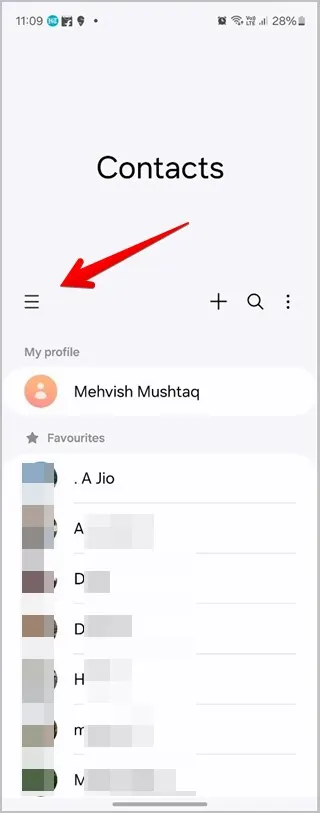
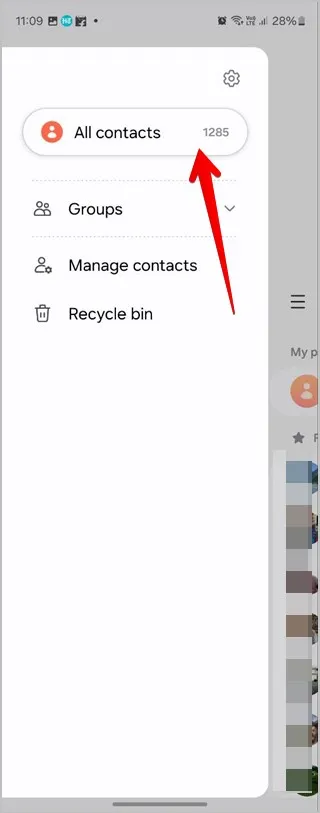
2 . Listen over alle lagerpladser, hvor kontakter er gemt, vises. Tryk på den specifikke lagerplads eller konto, hvis kontakter du vil se.
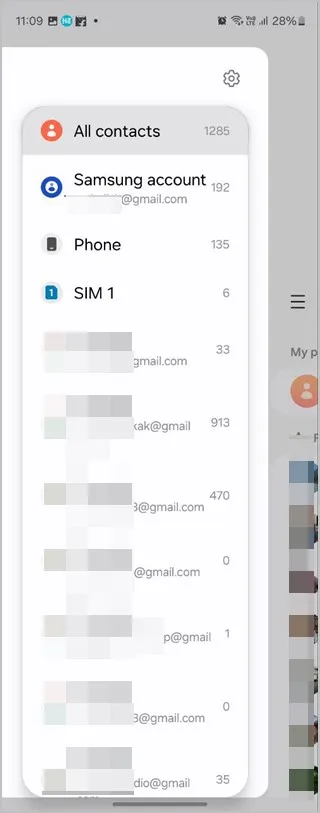
Trin til Android
1. Åbn den kontakt, hvis lagerplacering du vil bekræfte i Google Kontakter-appen.
2. Rul ned og tryk på indstillingen Vis linkede kontakter . Hvis det ikke vises, skal du trykke på ikonet med tre prikker øverst og vælge Vis linkede kontakter . De konti, hvor kontakten er gemt, vises. Det inkluderer tredjepartsapps som Telegram, WhatsApp osv.
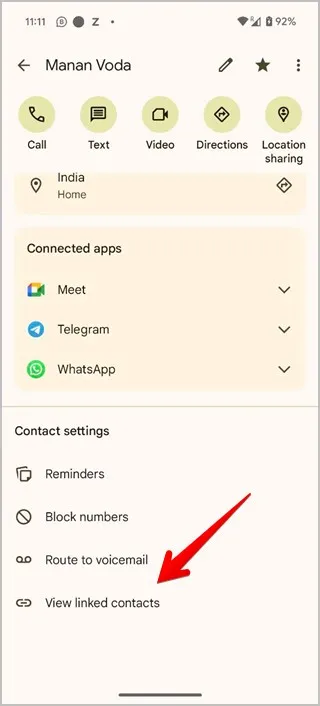
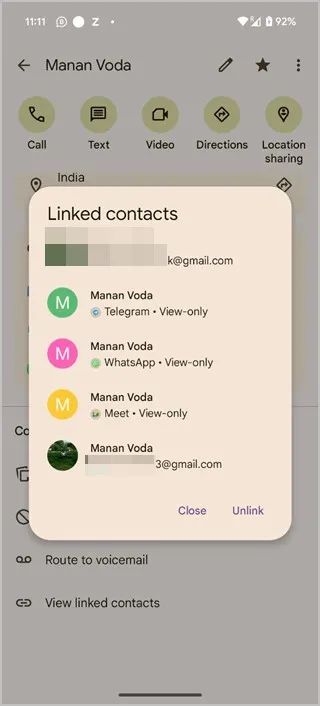
Trin til Samsung
1. I Samsung Contacts- appen skal du åbne den kontakt, som du vil vide, hvor den er gemt for.
2. Tryk på Lagerplaceringer nederst på kontaktskærmen for at se den eller de konti, hvor kontakten er gemt.
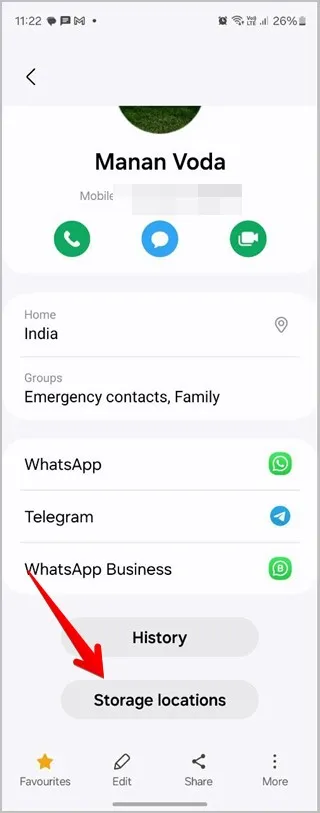
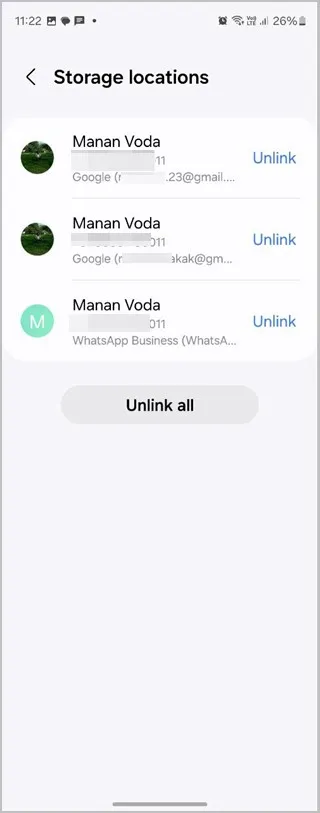
Ofte stillede spørgsmål (ofte stillede spørgsmål)
1. Hvordan gemmer man kontakter på en enhed eller på en anden konto på Android?
Hvis du opretter en ny kontakt fra telefonappen, skal du indtaste nummeret på tastaturet og trykke på knappen Gem. Tryk derefter på kontonavnet øverst på kontaktskærmen. Vælg den konto, hvor du vil gemme kontakten.
2. Hvordan får man vist kontakter gemt i Google eller iCloud?
Åbn contacts.google.com , og log ind på Google-kontoen for at se og administrere dine kontakter. På samme måde skal du åbne iCloud.com og logge ind på dit Apple ID. Klik på Kontakter for at se iPhone-kontakter.
Du har muligvis set import-/eksportvilkårene, mens du brugte appen Kontakter. Lær, hvad der er import/eksport af kontakter på telefonen. Ved også, hvordan du importerer kontakter fra Gmail til Android eller iPhone.


Skriv et svar